Мицрософт Едге: Како инсталирати и користити екстензије
мисцеланеа / / August 05, 2021
Мицрософт Едге је прегледач који је развио Мицрософт, као што и само име говори. Мицрософт је представио Едге претраживач почетком 2010. за Виндовс 10, а затим Андроид и иОС уређаји. Прегледник Едге је изграђен на сопственим Мицрософтовим ЕдгеХТМЛ и Цхакра Енгине. Једна од главних карактеристика овог прегледача је да подржава екстензије, баш као и Гоогле Цхроме. За разлику од Цхроме-а, Мицрософт Едге има своја проширења уграђена у Мицрософт Сторе.
Мицрософт Едге је подразумевани прегледач на Виндовс 10, Виндовс 10 Мобиле и Ксбок Оне конзолама. Едге је дизајниран да замени традиционални Интернет Екплорер, иако је и даље интегрисан у Виндовс ОС. Данас ћемо у овом чланку разговарати о инсталацији и употреби екстензија у веб прегледачу Мицрософт Едге. Па кренимо.
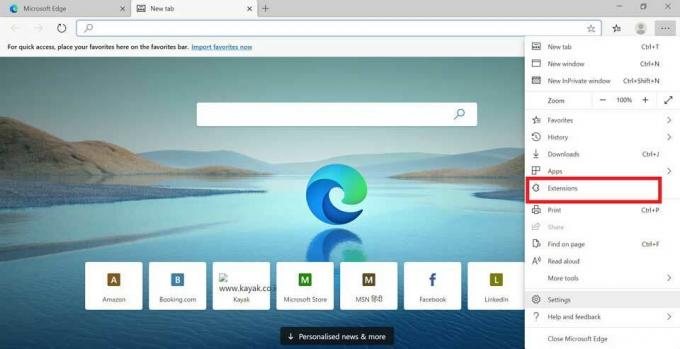
Преглед садржаја
-
1 Инсталација и употреба проширења у програму Мицрософт Едге
- 1.1 Инсталирање Мицрософт Ектенсионс-а у Мицрософт Едге
- 1.2 Инсталација и употреба додатака за Гоогле Цхроме у програму Мицрософт Едге
- 2 Има ли проблема?
Инсталација и употреба проширења у програму Мицрософт Едге
Научићемо о инсталирању додатака у Мицрософт Едге у два дела. У првом делу ћемо разговарати о инсталирању власничких додатака, тј. Из саме Мицрософт продавнице. А у другом делу ћемо размотрити увоз, инсталирање и коришћење додатака за Гоогле Цхроме у програму Мицрософт Едге. Дакле, пређимо на први део.
Инсталирање Мицрософт Ектенсионс-а у Мицрософт Едге
Баш као и Цхроме, Мицрософт Едге може да покреће додатке у прегледачу, који се називају екстензијама. Проширења која су инсталирана на Едгеу могу се видети кликом на мени са три реда у горњем десном углу. Тамо можете пронаћи „Проширења“. Такође, кликните на њих да бисте приступили листи додатака инсталираних у прегледачу.
Даље, желели бисмо да додамо да Едге, подразумевано, нема унапред инсталирану ниједну екстензију. Дакле, да бисте их користили, прво морате да инсталирате неколико. Да бисте инсталирали екстензије, следите кораке испод:
Корак 1: Кликните на три линије у горњем десном углу.
Корак 2: Пронађите „Проширења“ и кликните на то. Отвара се мени за проширење.
Корак 3: Да бисте инсталирали, кликните на везу „Преузми екстензије из Мицрософт Сторе-а“. Продавница се отвара.
Корак 4: Потражите жељени додатак, јер их категорије раздвајају.
Корак 5: Када се одлучите, кликните на „Гет“, а затим ће Мицрософт Едге затражити потврду.
Корак 6: Кликните на Адд Ектенсион.
На овај начин, додатак ће бити интегрисан у Мицрософт Едге и можете га видети у горњем десном углу. Након инсталације, моћи ћете да комуницирате са Проширењем само кликом на њега. Или га такође можете укључити и искључити према вашој жељи. На овај начин смо разумели како да инсталирамо и користимо Мицрософтова проширења у Едге-у. Сада ћемо наставити на други део.
Инсталација и употреба додатака за Гоогле Цхроме у програму Мицрософт Едге
Одлука Мицрософта да пређе са ЕдгеЕнгине и прелазак на Цхромиум значила је да је сада могуће додавање проширења Гоогле Цхроме. Желели бисмо да кажемо да је ово била мудра одлука јер Мицрософт Сторе није имао довољно продуктивних додатака. Одлука да се ово дода учинила је то још исправнијим и довољно добрим. Али, да бисте користили Гоогле Цхроме Проширења у Едге-у, потребно је да направите само мало посла, о чему смо даље говорили. Прођите кроз кораке у наставку да бисте омогућили руковање Цхроме додацима у Едге-у.
Корак 1: Кликните на три линије у горњем десном углу прегледача.
Корак 2: У падајућем менију изаберите „Проширења“.
Корак 3: У менију Додаци померите прекидач на „Дозволи проширења из других продавница“.
Корак 4: Сада кликните на Дозволи да прихватите упозорење.
Сада можете да идете у Цхроме веб продавницу да бисте тамо додали своје омиљене додатке. Такође, након инсталирања додатака из Цхроме веб продавнице, додаци ће се појавити у посебној категорији „Из других извора“. Као што је био случај са Мицрософт Ектенсионс-има, и само тако, и са Цхроме Ектенсионс-има можете да комуницирате једноставним кликом њих.
Има ли проблема?
Након ригорозног тестирања Цхроме додатака на Мицрософт Едгеу, открили смо да није било ни једног проблема. То је можда зато што сада оба прегледача раде на истој платформи. И Цхроме и Едге су засновани на хромираном механизму и од сада нема проблема. Даље, ако наиђете на било какве потешкоће са коришћењем екстензија, можете једноставно да кликнете на њих да бисте их онемогућили или уклонили ако желите да знате како можете деинсталирајте екстензије на Мицрософт Едге-у. Све се то тицало инсталације и употребе екстензија у програму Мицрософт Едге. Надамо се да вам је ово помогло. Хвала вам.
Анубхав Рои је студент рачунарства, који страховито занима свет рачунара, Андроид-а и друге ствари које се дешавају у свету информација и технологије. Обучен је за машинско учење, науку података и програмер је на језику Питхон са Дјанго Фрамеворк-ом.

![Како инсталирати Стоцк РОМ на Химак И11с [датотека фирмвера / отбрисати]](/f/25c465e4584eda24e2affaf7ba4a8648.jpg?width=288&height=384)

